Cum să întrerupeți sau să anulați abonamentele Google Play
Publicat: 2023-07-23Dacă îți folosești telefonul Android de ceva timp, sunt șanse să te abonezi la mai multe aplicații și servicii din Magazinul Google Play. Lăsate nebifate, acestea se pot adăuga și vă pot solicita serios portofelul.
Din fericire, Google Play facilitează întreruperea sau anularea abonamentelor, iar acest tutorial vă va ghida prin proces. De asemenea, veți afla cum să solicitați rambursări pentru abonamentele pe Google Play.
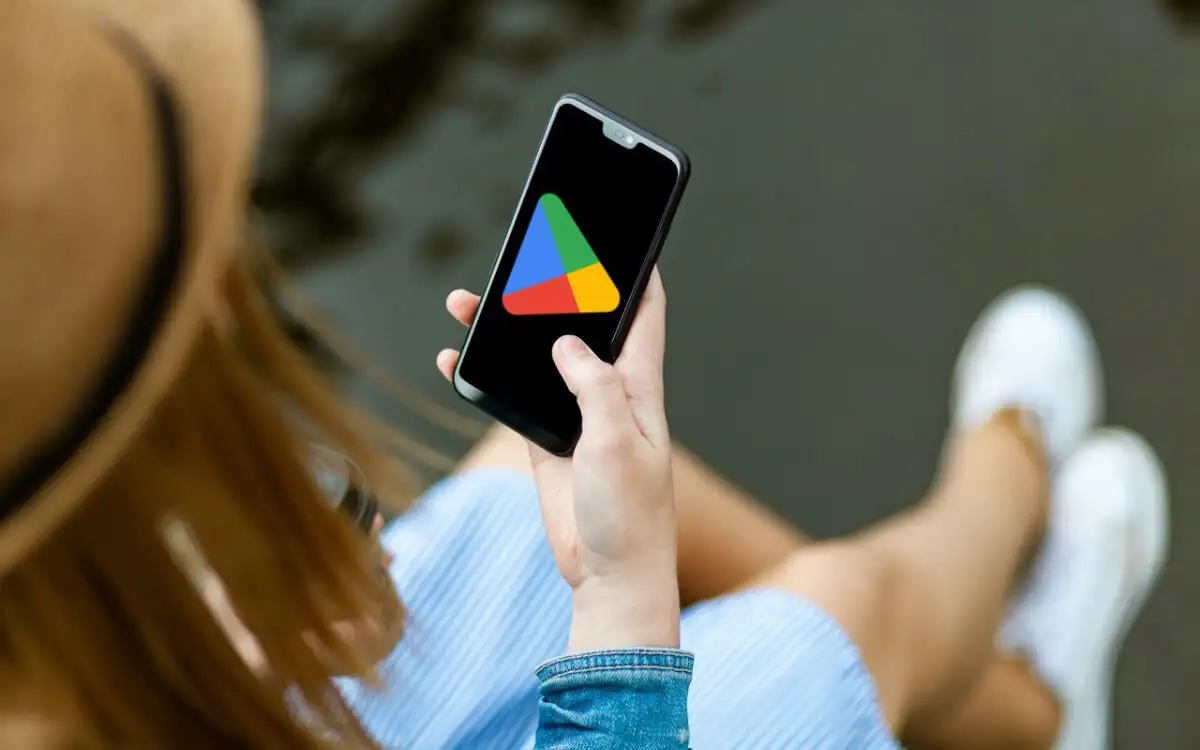
Cum să anulați abonamentele Google Play
Dacă ați decis să întrerupeți definitiv un abonament Google Play, ștergerea aplicației relevante de pe telefonul Android nu va fi suficientă. În schimb, trebuie să accesați consola de gestionare a abonamentelor Google Play și să anulați abonamentul.
Notă : În ciuda anulării unui abonament, veți avea acces la conținut cu plată până la sfârșitul perioadei curente de facturare. De exemplu, dacă anulați la jumătatea unui abonament anual, aveți încă șase luni de acces.
Pentru a anula un abonament la Google Play:
- Deschide Google Play Store și atinge fotografia ta de profil din dreapta sus a ecranului.
- Selectați Plăți și abonamente . Dacă aveți mai multe Conturi Google pe Android, atingeți adresa de e-mail din partea de sus și alegeți contul corect.
- Atingeți Abonamente .

- Atingeți abonamentul pe care doriți să îl anulați în secțiunea Activ .
- Atingeți Anulați abonamentul .
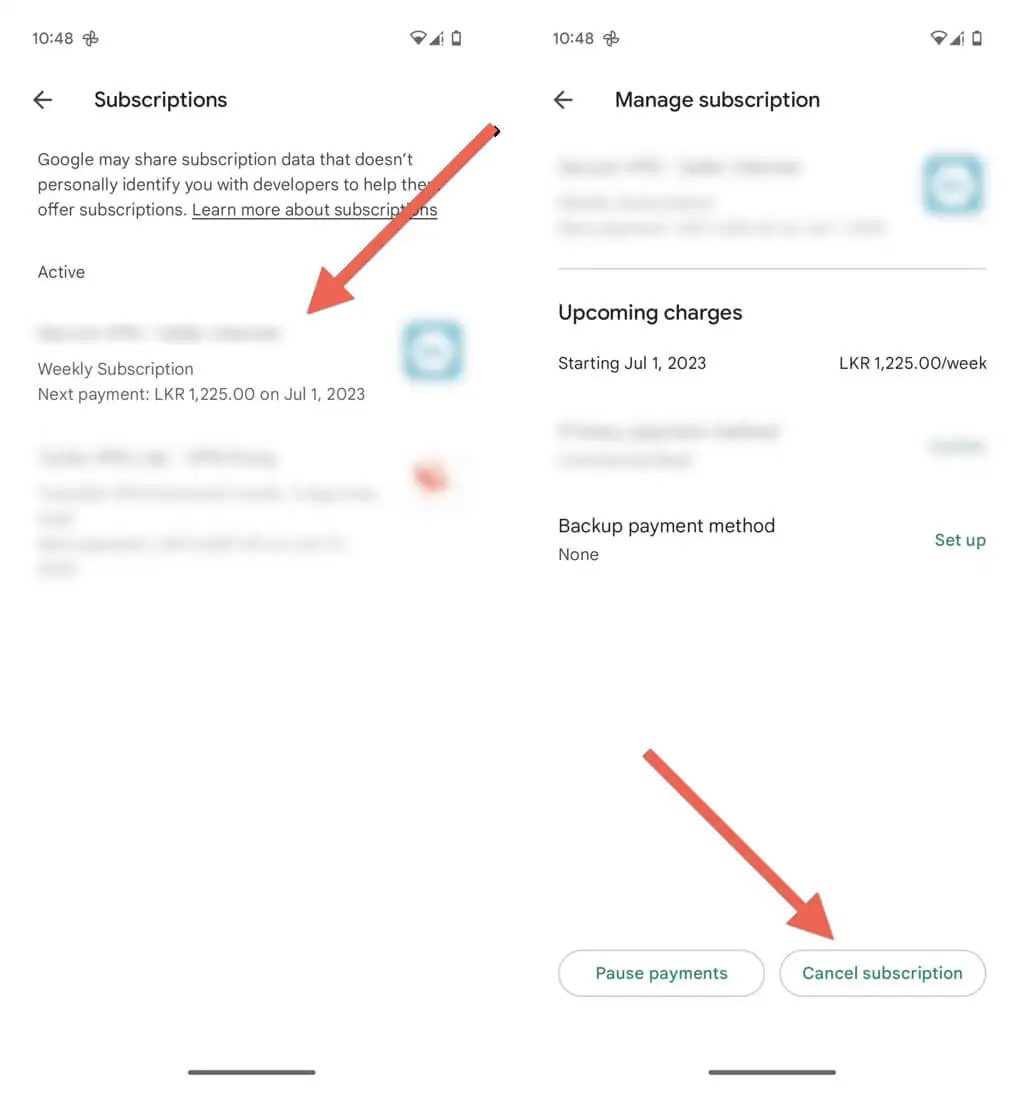
- Furnizați un motiv și atingeți Continuați .
- Atingeți Anulați abonamentul din nou ca confirmare.
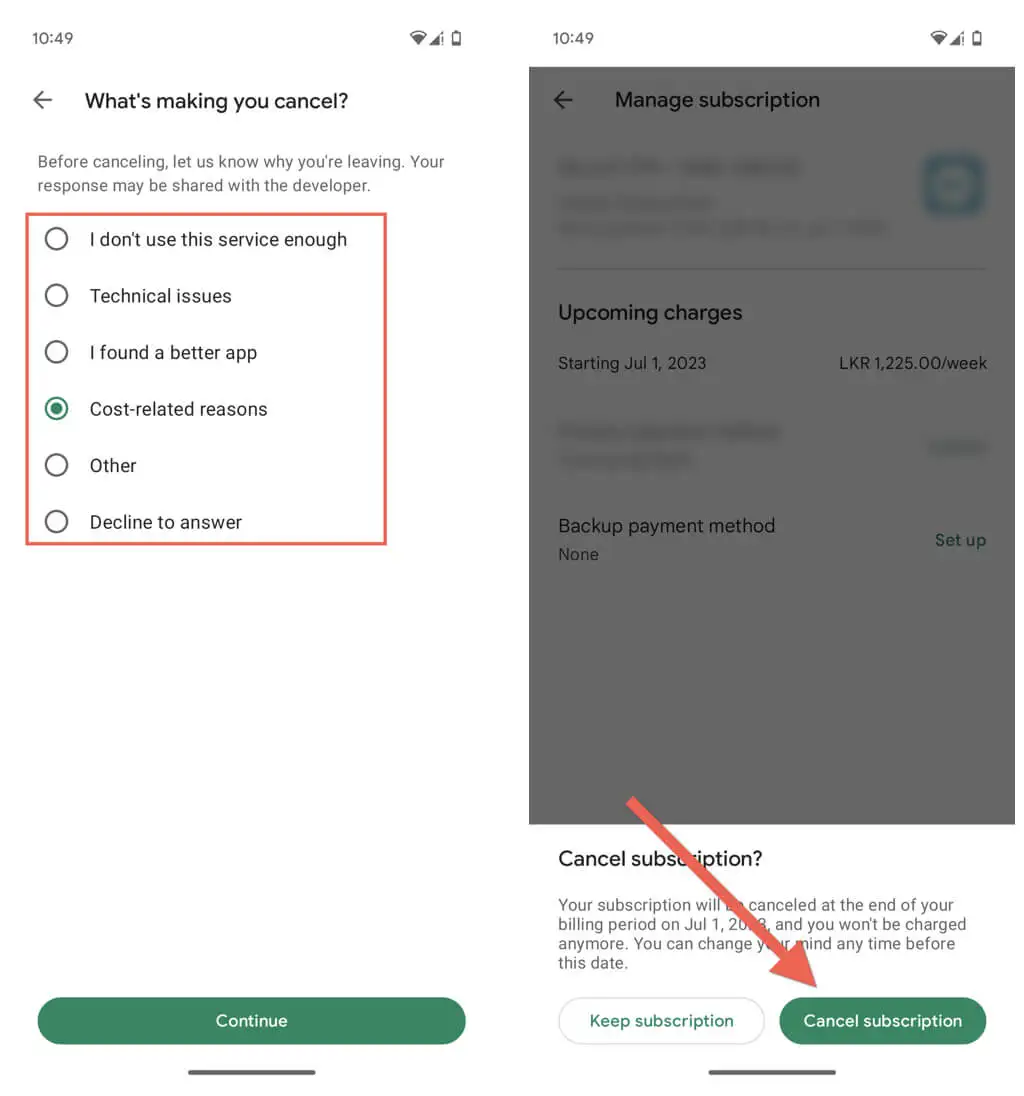
Dacă vă răzgândiți și doriți să vă abonați din nou înainte sau după expirarea abonamentului:
- Vizitați din nou consola de gestionare a abonamentelor și atingeți abonamentul pe care doriți să îl re-abonați.
- Atingeți Reabonați-vă .
- Examinați informațiile de abonament și atingeți Reabonați-vă din nou pentru a confirma.
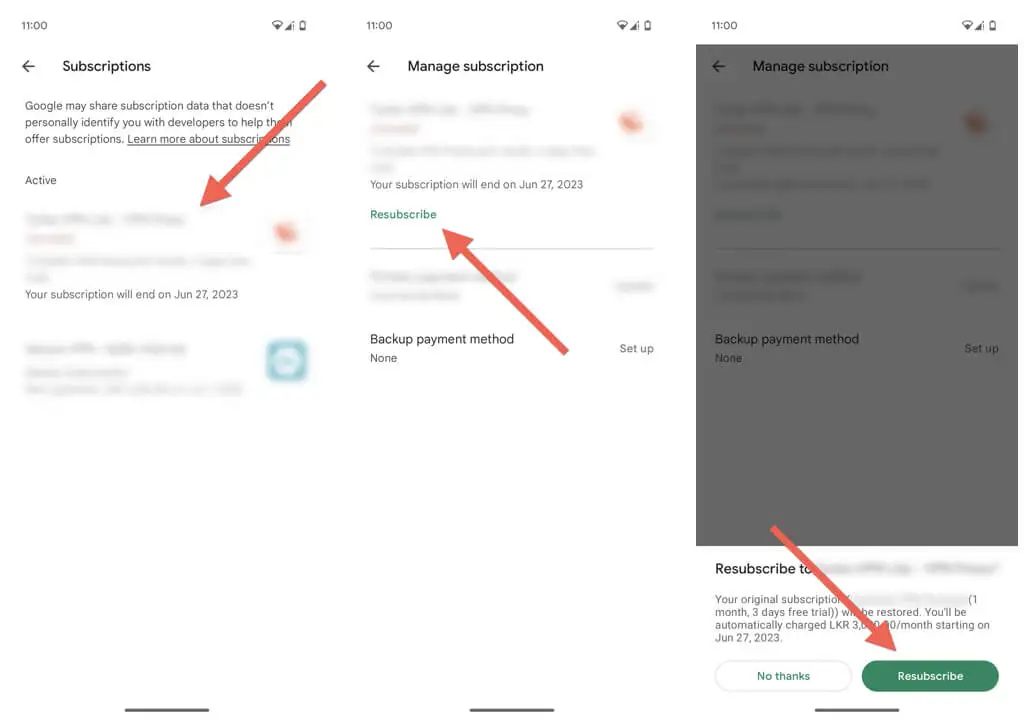
Cum să întrerupeți abonamentele pe Google Play
Uneori, este posibil să doriți să opriți temporar un abonament Google Play fără a-l anula complet. Întreruperea unui abonament vă permite să suspendați plățile pentru o perioadă specificată.
Pentru a întrerupe un abonament pe Google Play:
- Deschide Google Play Store și atinge fotografia ta de profil din dreapta sus a ecranului.
- Selectați Plăți și abonamente .
- Atingeți Abonamente .
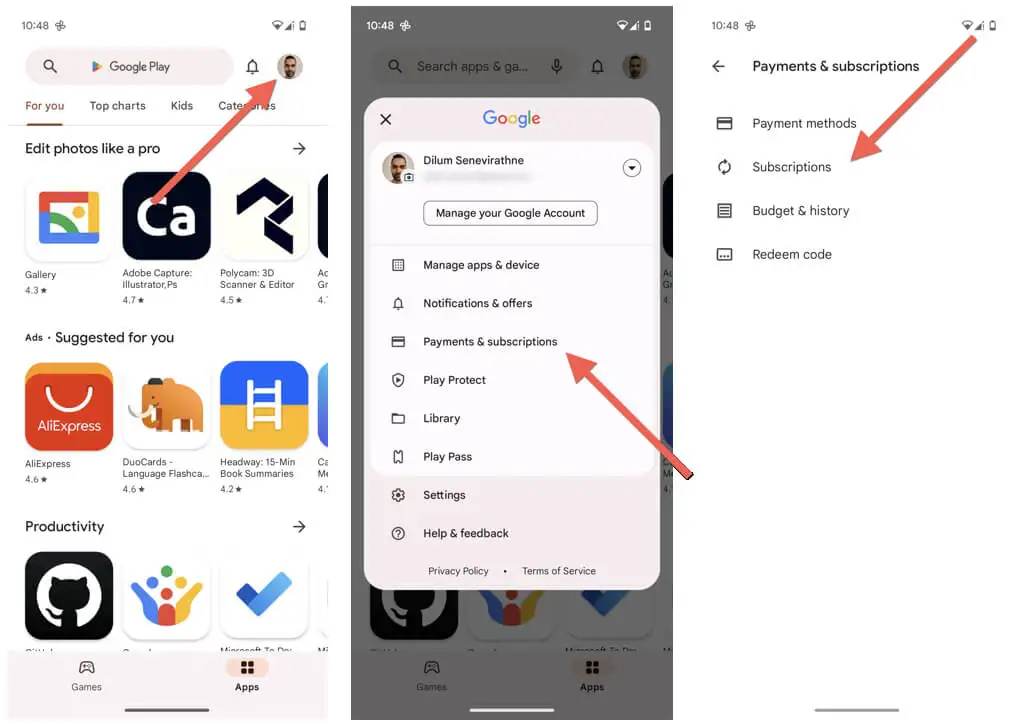
- Atingeți abonamentul pe care doriți să îl întrerupeți în secțiunea Activ .
- Setați durata pauzei.
- Atinge Confirmare .
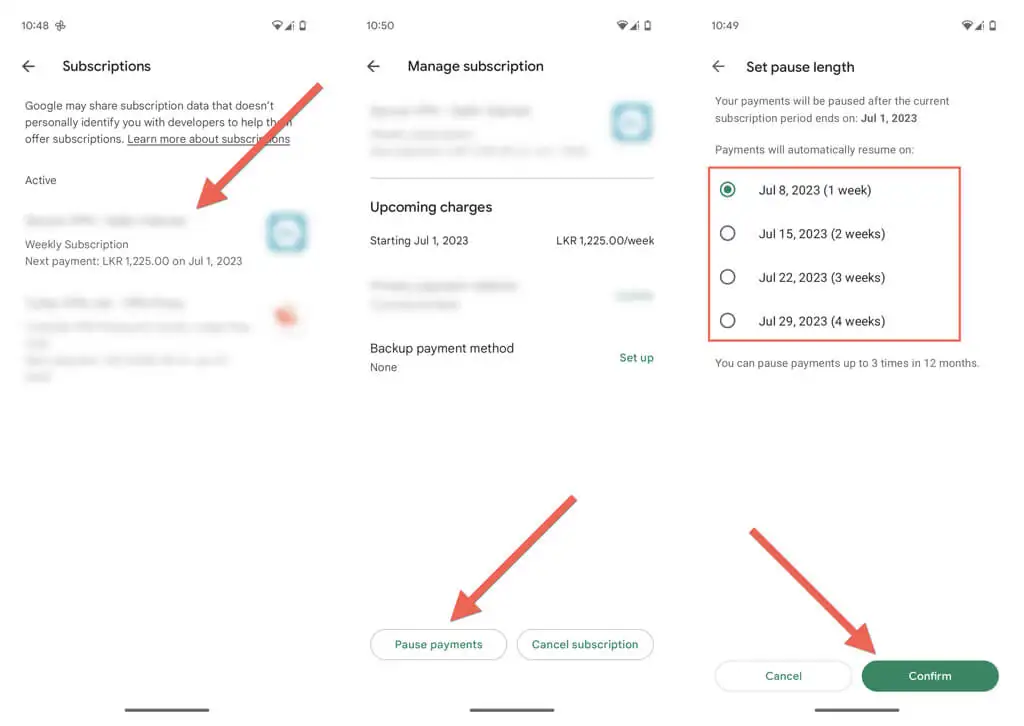
Pentru a reporni abonamentul înainte ca acesta să se reia automat:
- Vizitați din nou consola de gestionare a abonamentelor și atingeți abonamentul pe care doriți să îl reluați.
- Atingeți Reluare .
- Examinați informațiile de plată și Reluați din nou ca confirmare.
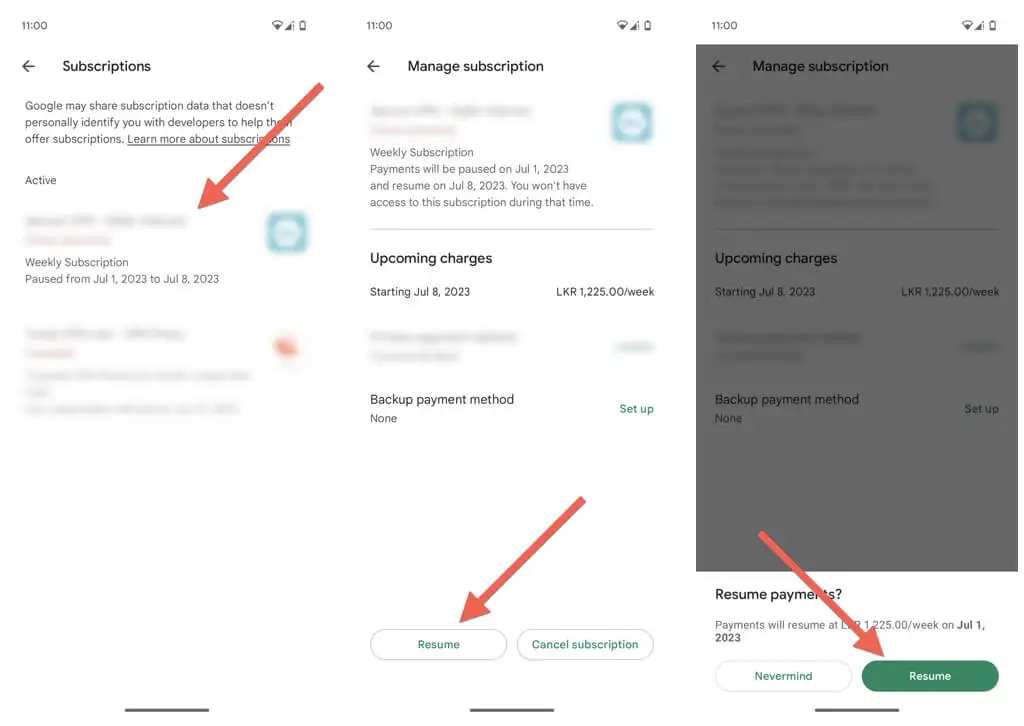
Cum să primiți rambursări pentru abonamentele Google Play
Există circumstanțe în care doriți o rambursare pentru un abonament Google Play. De exemplu, ar putea fi o achiziție accidentală, probleme cu aplicația sau serviciul, publicitate falsă etc.

Solicitarea unei rambursări pentru un abonament Google Play depinde dacă au trecut mai puțin sau mai mult de 48 de ore de la cumpărare.
- Puteți solicita o rambursare de la Google dacă au trecut mai puțin de 48 de ore de când v-ați abonat la aplicație sau serviciu.
- Trebuie să contactați dezvoltatorul aplicației pentru o rambursare dacă au trecut mai mult de 48 de ore de când v-ați abonat la aplicație sau serviciu.
Înainte de 48 de ore—Contactați Google
Pentru a solicita o rambursare de la Google:
- Deschideți Google Chrome pe telefonul Android și accesați pagina Solicitați rambursarea Google Play.
- Selectați Da pentru a confirma că v-ați conectat cu Contul Google utilizat pentru a face achiziția și atingeți Continuați . Dacă nu, selectați Nu și conectați-vă cu contul corect.
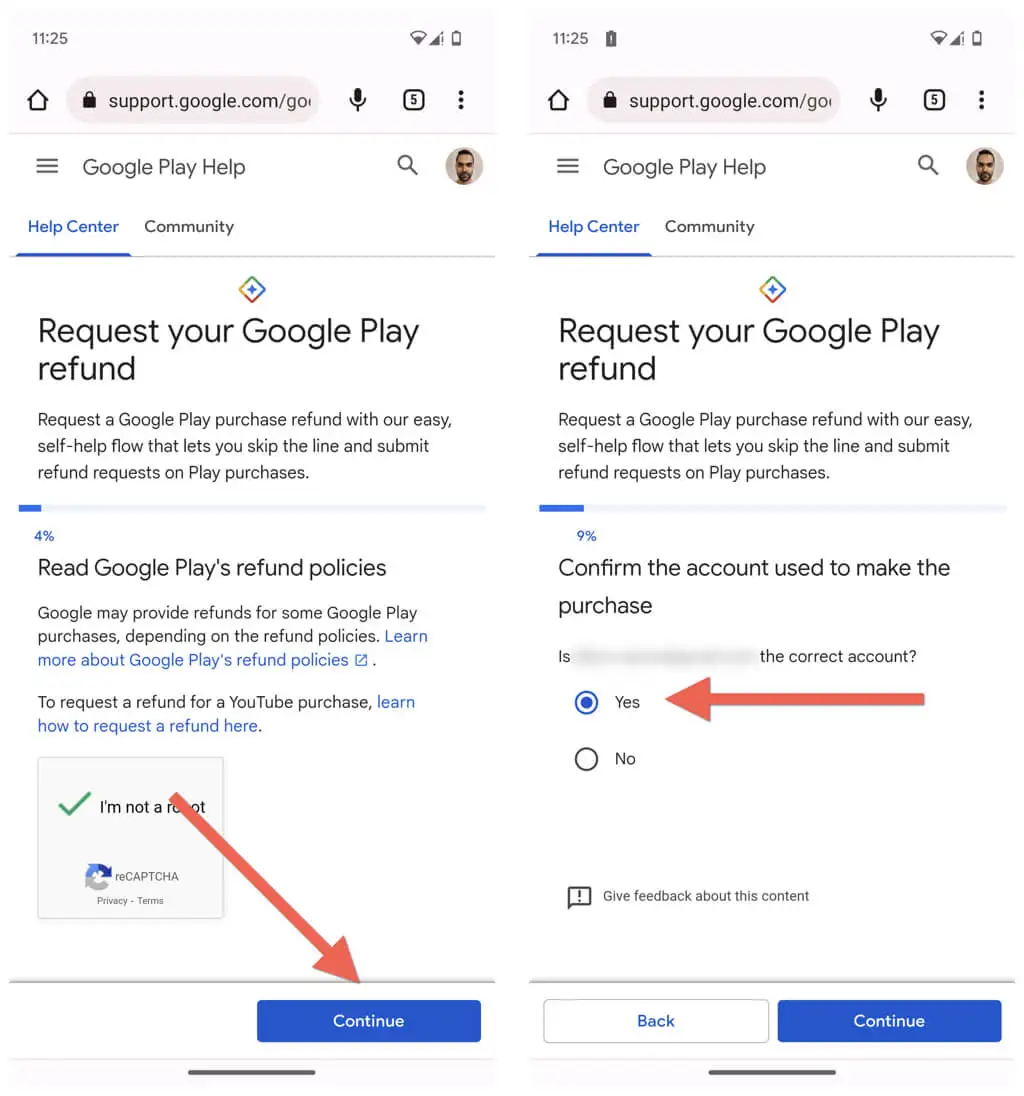
- Selectați abonamentul pentru care doriți să primiți o rambursare și atingeți Continuați .
- Alegeți un motiv pentru rambursare și atingeți Continuați . Cel mai bine este să fiți exact cu selecția dvs. - de exemplu, alegerea că am achiziționat acest lucru din întâmplare poate să nu funcționeze în favoarea dvs. dacă ați folosit aplicația de mai multe ori înainte de a iniția cererea de rambursare.
- Atingeți Continuare .
- Examinați-vă detaliile și atingeți Solicitați rambursare.
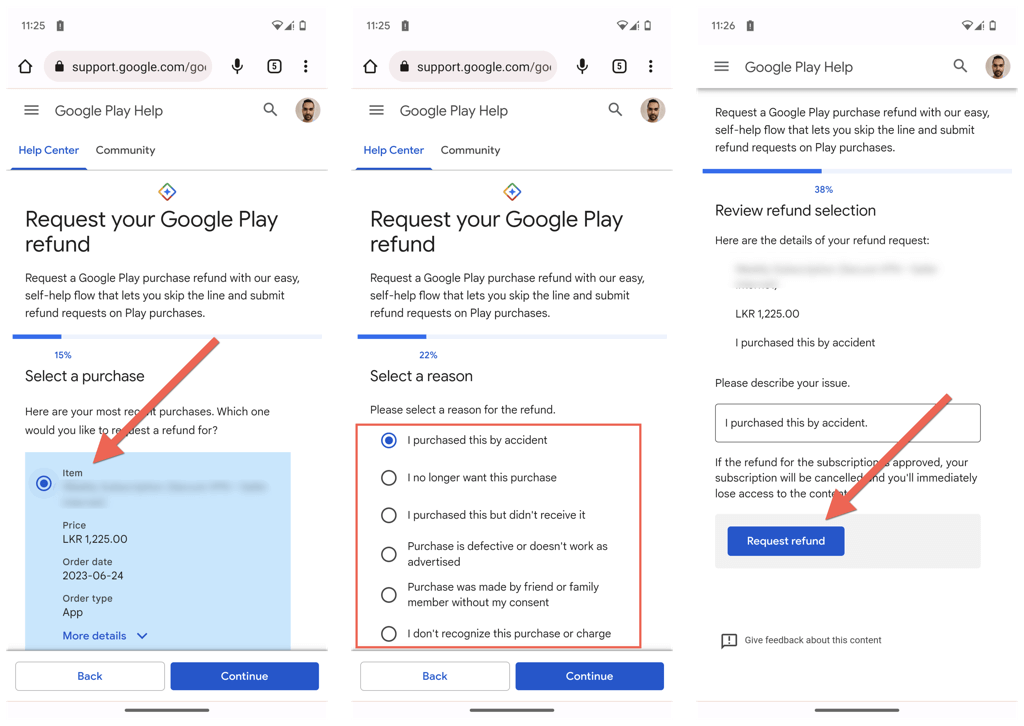
Procesarea cererilor de rambursare durează până la patru zile. Veți primi un e-mail dacă Google decide să aprobe sau să refuze rambursarea. Accesați pagina Verificați starea rambursării Google Play pentru a verifica starea solicitării. Dacă primiți o rambursare, suma va fi creditată pe metoda de plată pe care ați folosit-o pentru a face abonamentul — sold Google Play, card de credit etc.
După 48 de ore—Contactați dezvoltatorul
Pentru a contacta dezvoltatorul pentru o rambursare, trebuie să:
- Deschideți Magazinul Google Play și vizitați pagina magazinului aplicației.
- Derulați în jos și extindeți secțiunea de contact pentru dezvoltatori .
- Luați legătura cu dezvoltatorul cu informațiile de contact.
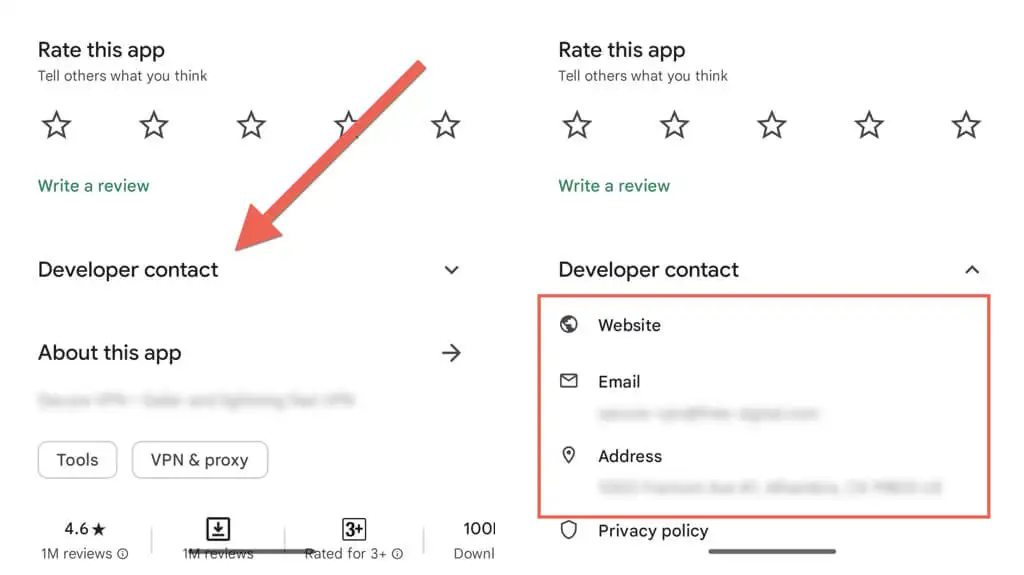
Cum să întrerupeți, să anulați și să rambursați abonamentele pe dispozitive non-Android
Dacă nu aveți acces la telefonul dvs. Android, nu vă faceți griji. Puteți întrerupe, anula sau rambursa abonamentele pe orice dispozitiv non-Android prin versiunea web a Magazinului Google Play. Iată cum:
- Accesați site-ul web Google Play și conectați-vă cu datele de conectare ale Contului dvs. Google.
- Selectați fotografia de profil din colțul din dreapta sus și alegeți Plăți și abonamente .
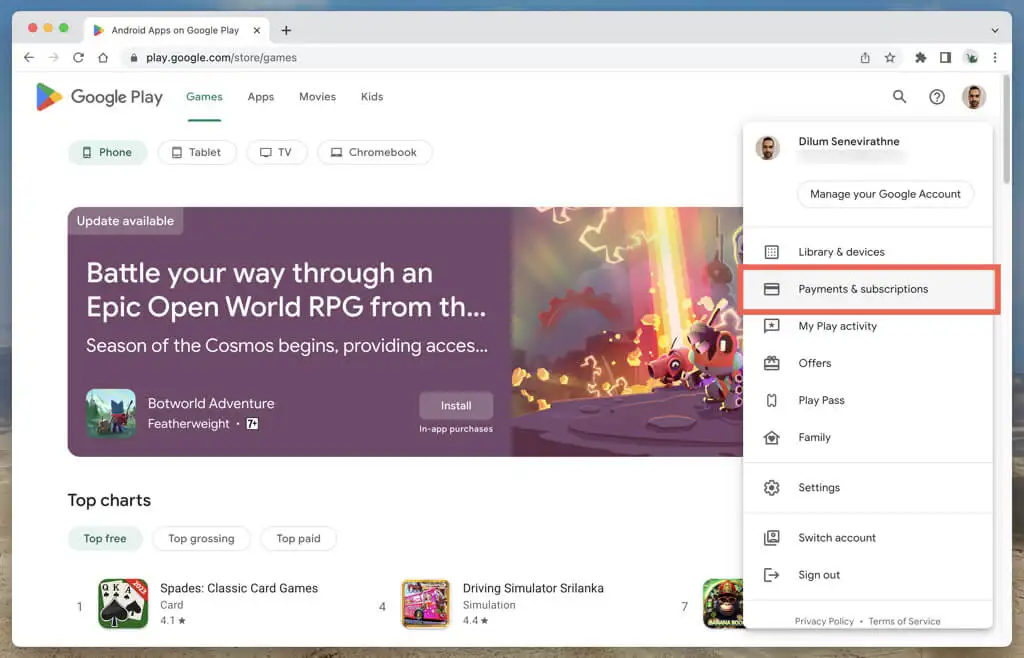
- Comutați la fila Abonamente .
- Atingeți Gestionați lângă abonamentul pe care doriți să îl întrerupeți sau să îl anulați.
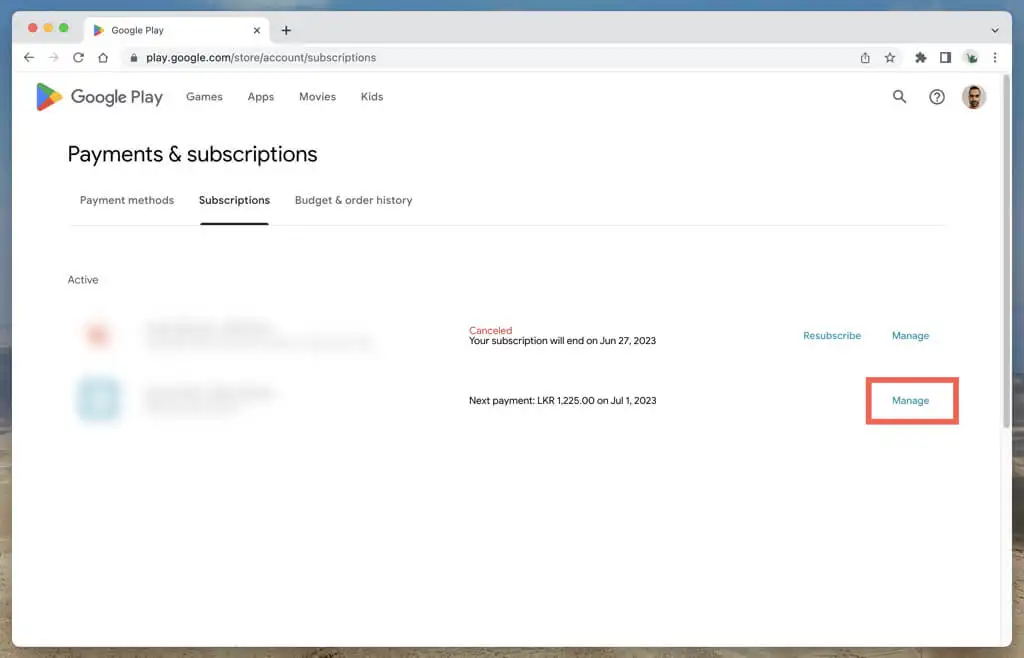
- Selectați Anulați abonamentul sau Întrerupeți plățile .
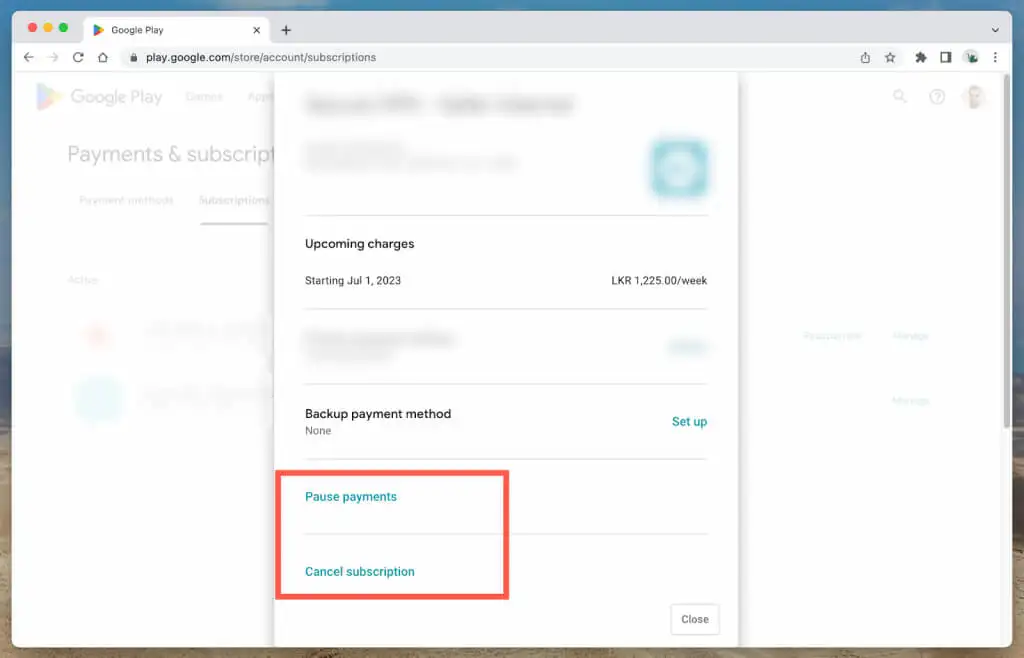
Dacă doriți să inițiați o rambursare pentru un abonament:
- Accesați pagina Solicitați rambursarea Google Play dacă au trecut mai puțin de 48 de ore de la efectuarea plății.
- Contactați dezvoltatorul - puteți găsi informațiile de contact pe pagina magazinului aplicației - pentru a solicita o rambursare după 48 de ore.
Preluați controlul asupra abonamentelor dvs. Google Play
A ști cum să-ți gestionezi abonamentele Google Play este esențial pentru a personaliza experiența digitală pe dispozitivul tău Android. Indiferent dacă doriți să întrerupeți un abonament, să îl anulați definitiv, să reporniți un abonament întrerupt sau anulat sau să solicitați o rambursare atunci când este necesar, aveți puterea de a prelua controlul.
